本篇内容介绍了“JS如何实现一个可以当镜子照的Button”的有关知识,在实际案例的操作过程中,不少人都会遇到这样的困境,接下来就让小编带领大家学习一下如何处理这些情况吧!希望大家仔细阅读,能够学有所成!
在 MDN 中可以看到 mediaDevices 的介绍:
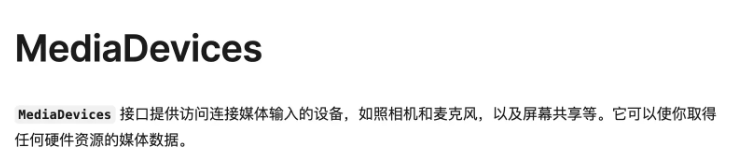
可以用来获取摄像头、麦克风、屏幕等。
它有这些 api:
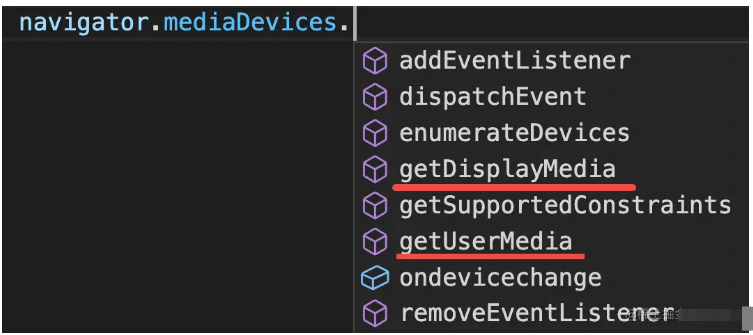
getDisplayMedia 可以用来录制屏幕,截图。
getUserMedia 可以获取摄像头、麦克风的输入。
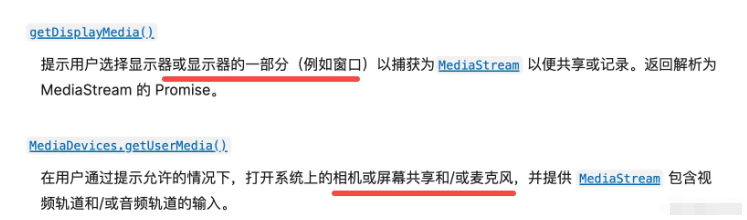
它要指定音频和视频的参数,开启、关闭、分辨率、前后摄像头啥的:

这里我们把 video 开启,把 audio 关闭。
也就是这样:
navigator.mediaDevices.getUserMedia({
video: true,
audio: false,
})
.then((stream) => {
//...
}).catch(e => {
console.log(e)
})navigator.mediaDevices.getUserMedia({
video: true,
audio: false,
})
.then((stream) => {
const video = document.getElementById('video');
video.srcObject = stream;
video.onloadedmetadata = () => {
video.play();
};
})
.catch((e) => console.log(e));通过 css 的 filter 来加点感觉:
比如加点 blur:
video {
filter: blur(10px);
}加点饱和度:
video {
filter: saturate(5)
}或者加点亮度:
video: {
filter: brightness(3);
}filter 可以组合,调整调整达到这样的效果就可以了:
video {
filter: blur(2px) saturate(0.6) brightness(1.1);
}然后调整下大小:
video {
width: 300px;
height: 100px;
filter: blur(2px) saturate(0.6) brightness(1.1);
}你会发现视频的画面没有达到设置的宽高。
这时候通过 object-fit 的样式来设置:
video {
width: 300px;
height: 100px;
object-fit: cover;
filter: blur(2px) saturate(0.6) brightness(1.1);
}cover 是充满容器,但画面显示的位置不大对,看不到脸。我想显示往下一点的画面怎么办呢?
可以通过 object-position 来设置:
video {
width: 300px;
height: 100px;
object-fit: cover;
filter: blur(2px) saturate(0.6) brightness(1.1);
object-position: 0 -100px;
}y 向下移动 100 px ,画面显示的位置就对了。
其实现在还有一个特别隐蔽的问题,不知道大家发现没,就是方向是错的。照镜子的时候应该左右翻转才对。
所以加一个 scaleX(-1),这样就可以绕 x 周反转了。
video {
width: 300px;
height: 100px;
object-fit: cover;
filter: blur(2px) saturate(0.6) brightness(1.1);
object-position: 0 -100px;
transform: scaleX(-1);
}这样就是镜面反射的感觉了。
然后再就是 button 部分,这个我们倒是经常写:
function Button({ children }) {
const [buttonPressed, setButtonPressed] = useState(false);
return (
<div
className={`button-wrap ${buttonPressed ? "pressed" : null}`}
>
<div
className={`button ${buttonPressed ? "pressed" : null}`}
onPointerDown={() => setButtonPressed(true)}
onPointerUp={() => setButtonPressed(false)}
>
<video/>
</div>
<div className="text">{children}</div>
</div>
);
}这里我用 jsx 写的,点击的时候修改 pressed 状态,设置不同的 class。
:root {
--transition: 0.1s;
--border-radius: 56px;
}
.button-wrap {
width: 300px;
height: 100px;
position: relative;
transition: transform var(--transition), box-shadow var(--transition);
}
.button-wrap.pressed {
transform: translateZ(0) scale(0.95);
}
.button {
width: 100%;
height: 100%;
border: 1px solid #fff;
overflow: hidden;
border-radius: var(--border-radius);
box-shadow: 0px 4px 8px rgba(0, 0, 0, 0.25), 0px 8px 16px rgba(0, 0, 0, 0.15),
0px 16px 32px rgba(0, 0, 0, 0.125);
transform: translateZ(0);
cursor: pointer;
}
.button.pressed {
box-shadow: 0px -1px 1px rgba(0, 0, 0, 0.5), 0px 1px 1px rgba(0, 0, 0, 0.5);
}
.text {
position: absolute;
left: 50%;
top: 50%;
transform: translate(-50%, -50%);
pointer-events: none;
color: rgba(0, 0, 0, 0.7);
font-size: 48px;
font-weight: 500;
text-shadow:0px -1px 0px rgba(255, 255, 255, 0.5),0px 1px 0px rgba(255, 255, 255, 0.5);
}这种 button 大家写的很多了,也就不用过多解释。
要注意的是 text 和 video 都是绝对定位来做的居中。
阴影的 4 个值是 x、y、扩散半径、颜色。
我设置了个多重阴影:

然后再改成不同透明度的黑就可以了:

再就是按下时的阴影,设置了上下位置的 1px 黑色阴影:
.button.pressed {
box-shadow: 0px -1px 1px rgba(0, 0, 0, 0.5), 0px 1px 1px rgba(0, 0, 0, 0.5);
}同时,按下时还有个 scale 的设置
再就是文字的阴影,也是上下都设置了 1px 阴影,达到环绕的效果:
text-shadow:0px -1px 0px rgba(255, 255, 255, 0.5),0px 1px 0px rgba(255, 255, 255, 0.5);
最后,把这个 video 嵌进去就行了。
import React, { useState, useEffect, useRef } from "react";
import "./button.css";
function Button({ children }) {
const reflectionRef = useRef(null);
const [buttonPressed, setButtonPressed] = useState(false);
useEffect(() => {
if (!reflectionRef.current) return;
navigator.mediaDevices.getUserMedia({
video: true,
audio: false,
})
.then((stream) => {
const video = reflectionRef.current;
video.srcObject = stream;
video.onloadedmetadata = () => {
video.play();
};
})
.catch((e) => console.log(e));
}, [reflectionRef]);
return (
<div
className={`button-wrap ${buttonPressed ? "pressed" : null}`}
>
<div
className={`button ${buttonPressed ? "pressed" : null}`}
onPointerDown={() => setButtonPressed(true)}
onPointerUp={() => setButtonPressed(false)}
>
<video
className="button-reflection"
ref={reflectionRef}
/>
</div>
<div className="text">{children}</div>
</div>
);
}
export default Button;body {
padding: 200px;
}
:root {
--transition: 0.1s;
--border-radius: 56px;
}
.button-wrap {
width: 300px;
height: 100px;
position: relative;
transition: transform var(--transition), box-shadow var(--transition);
}
.button-wrap.pressed {
transform: translateZ(0) scale(0.95);
}
.button {
width: 100%;
height: 100%;
border: 1px solid #fff;
overflow: hidden;
border-radius: var(--border-radius);
box-shadow: 0px 4px 8px rgba(0, 0, 0, 0.25), 0px 8px 16px rgba(0, 0, 0, 0.15),
0px 16px 32px rgba(0, 0, 0, 0.125);
transform: translateZ(0);
cursor: pointer;
}
.button.pressed {
box-shadow: 0px -1px 1px rgba(0, 0, 0, 0.5), 0px 1px 1px rgba(0, 0, 0, 0.5);
}
.text {
position: absolute;
left: 50%;
top: 50%;
transform: translate(-50%, -50%);
pointer-events: none;
color: rgba(0, 0, 0, 0.7);
font-size: 48px;
font-weight: 500;
text-shadow:0px -1px 0px rgba(255, 255, 255, 0.5),0px 1px 0px rgba(255, 255, 255, 0.5);
}
.text::selection {
background-color: transparent;
}
.button .button-reflection {
width: 100%;
height: 100%;
transform: scaleX(-1);
object-fit: cover;
opacity: 0.7;
filter: blur(2px) saturate(0.6) brightness(1.1);
object-position: 0 -100px;
}“JS如何实现一个可以当镜子照的Button”的内容就介绍到这里了,感谢大家的阅读。如果想了解更多行业相关的知识可以关注亿速云网站,小编将为大家输出更多高质量的实用文章!
免责声明:本站发布的内容(图片、视频和文字)以原创、转载和分享为主,文章观点不代表本网站立场,如果涉及侵权请联系站长邮箱:is@yisu.com进行举报,并提供相关证据,一经查实,将立刻删除涉嫌侵权内容。